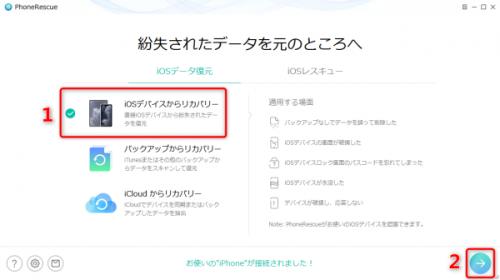
PhoneRescue新バージョン:https://reurl.cc/L6orR9
-------------------------------------------------
iPhone/iPadユーザーは、誤削除、デバイスのクラッシュ、iOSアップグレードの失敗などにより、貴重なビデオを失う可能性があります。通常、 iTunesStoreから購入したビデオは再ダウンロードできます。ただし、iPhoneの内蔵カメラで撮影した削除されたビデオを取り戻すことは、特にバックアップがない場合には困難になることがあります。
iPhoneから完全に削除されたビデオを復元できますか? 幸いなことに削除されたiPhoneビデオを復元するチャンスはまだあります。この記事では、バックアップの有無にかかわらず、iPhoneから削除されたビデオを復元する簡単で安全な方法を紹介します。読み続けてください。
目次
方法1.iPhoneで削除されたビデオを無料で復元
方法2.完全に削除されたiPhoneのビデオをバックアップなしで復元
方法3.iCloud経由でiPhoneから削除したビデオを復元
方法4.iTunesバックアップを介してiPhoneから削除されたビデオを復元
関連情報:iPhoneのビデオを損失から守る方法
よくある質問
方法1.iPhoneで削除されたビデオを無料で復元
最近削除したビデオをiPhoneから復元するには:
1.写真アプリを開き、画面の下部からアルバムに移動します。
2.下にスクロールして、「ユーティリティ」の下にある「最近削除したアルバム」を見つけます。
3.復元したいビデオをタップします。
4.右下隅にある「復元」をクリックします。
方法2.完全に削除されたiPhoneのビデオをバックアップなしで復元
バックアップなしでiPhoneから完全に削除されたビデオを復元するにはどうすればよいですか?そのためには、iPhoneデータ回復ツールPhoneRescueを入手する必要があります。PhoneRescueを通じて、バックアップなしで削除されたiPhoneのビデオを簡単に見つけて復元できます。
バックアップなしでiPhoneから削除されたビデオを復元するのに最適なツールであると言われるのには理由があります。まず、これらの削除されたビデオを自由に参照し、選択的にまたは全体的にビデオを読み取り可能な形式でパソコンに復元できます。
また、数クリックするだけで復元プロセスを完了できるため、誰にとっても非常に簡単です。最も重要なことは、iTunesやiCloudからの復元とは異なり、PhoneRescueはデバイス上のデータを上書きしたり消去したりすることがまったくないことです。
さらに、PhoneRescueは、写真、通話履歴、失われたメッセージと添付ファイル、メモ、連絡先と電話番号など、iPhoneから最大32種類の他のデータを復元することもできます。ぜひお試しください。手順は次のとおりです。
PhoneRescue新バージョン:https://reurl.cc/L6orR9
Step1.パソコンでPhoneRescue for iOSをダウンロードして起動します。USBケーブルでiPhoneとパソコンをつなぎます。
【画像 https://www.dreamnews.jp/?action_Image=1&p=0000290074&id=bodyimage1】
Step2.iPhone上のデータをスキャンします。「写真ビデオ」と「ビデオ」チェックボックスをオンにする必要があります。「OK」をクリックします。
【画像 https://www.dreamnews.jp/?action_Image=1&p=0000290074&id=bodyimage2】
Step3.失われたビデオを含むすべてのビデオを表示します。iPhoneから復元したいビデオを選択し、「PCへ」ボタンをクリックして復元します。しばらくすると、復元が終わります。
PhoneRescue新バージョン:https://reurl.cc/L6orR9
【画像 https://www.dreamnews.jp/?action_Image=1&p=0000290074&id=bodyimage3】
方法3.iCloud経由でiPhoneから削除したビデオを復元
iPhoneの最近削除したアルバムと同じように、iCloudオンラインでも削除されたビデオフォルダーを提供します。したがって、バックアップしていない削除されたiPhoneビデオをiCloudから復元できます。この方法でiPhoneで削除されたビデオを復元する方法は次のとおりです。
Step1.iCloud公式Webサイトにアクセスし、AppleIDにサインインします。
Step2.ホームページから「写真」アイコンをクリックします。
Step3.左側のパネルから「最近削除したアルバム」を入力します。
Step4.回復したいビデオを見つけます。
Step5.「回復」ボタンをクリックしてiPhoneに復元します。
方法4.iTunesバックアップを介してiPhoneから削除されたビデオを復元
削除された動画をiPhoneに戻す方法。iTunesのバックアップは非常に役立ちます。ただし、iTunesバックアップを使用してiPhoneから削除されたビデオを復元するのは簡単そうに見えますが、多くのiPhoneユーザーは間違ったiTunesバックアップを選択するという問題に直面するでしょう。
さらに、iPhone上の既存のデータはすべてバックアップデータに置き換えられます。つまり、iTunesバックアップを使用してiPhoneから削除されたビデオを復元した後、さらなるデータ損失が発生する可能性があります。最悪の場合、何も復元できず、さらに多くのiPhoneデータが失われる可能性があります。
幸いなことに、プロのPhoneRescueがこれらの問題を解決するのに役立ちます。一方では、これを使用してiTunesバックアップをスキャンし、復元する前に削除されたビデオがバックアップにあるかどうかを確認できます。
一方、iPhone上の既存のデータは置き換えられません。何よりも、バックアップ全体ではなく、必要な削除されたビデオを選択して復元できます。
次に、このツールを使用して、iPhone上の削除されたビデオをiTunesバックアップから復元する方法を見てみましょう。
PhoneRescue新バージョン:https://reurl.cc/L6orR9
Step1.iPhoneをパソコンに接続します。PhoneRescue for iOSをパソコンに無料でダウンロードして起動します。
【画像 https://www.dreamnews.jp/?action_Image=1&p=0000290074&id=bodyimage4】
Step2.iTunesのバックアップとスキャンを選択します。
iTunesバックアップを1つ選択して、写真ビデオのチェックボックスをオンにします。「OK」をクリックします。
Step3.削除されたiPhoneビデオを復元します。iTunesバックアップ内の削除されたビデオをすべて表示します。「PCへ」ボタンをクリックすると、削除されたビデオを表示可能な形式でパソコンに保存できます。
PhoneRescue新バージョン:https://reurl.cc/L6orR9
関連情報:iPhoneのビデオを損失から守る方法
iCloudにビデオをバックアップする
通常、AppleユーザーはiCloudアカウントを持っています。しかし、誰もがiCloudのストレージ機能を使用することを選択するわけではありません。ただし、ビデオデータを保護するために、iCloudを試してみることをお勧めします。最初の5GBの容量は無料で、ビデオの撮影が終了するとすぐに自動的にiCloudにアップロードされます。iCloudバックアップ機能を開く方法は次のとおりです。
Step1.iPhoneで「設定」を開いて、画面上部の自分の名前をタップします。
Step2.「iCloud」をクリックします。
Step3.iCloudバックアップに移動し、それがオンになっていることを確認します。
まとめ
誤ってiPhoneからビデオを紛失したり削除したりすると、人々は常に気が狂いそうですが、トップのiPhoneデータ復元ソフトウェアであるPhoneRescue for iOSを利用すれば、iPhoneから削除されたビデオを数分で簡単に取り戻すことができます。今すぐダウンロードして試してみてはいかがでしょうか?
PhoneRescue新バージョン:https://reurl.cc/L6orR9
関連記事
◆iPhone&AndroidからLINEトーク履歴及び添付ファイルを復元する方法
https://reurl.cc/RyoVnZ
◆削除されたLINEトーク履歴を復元する裏ワザ
https://reurl.cc/RyoVdZ
【画像 https://www.dreamnews.jp/?action_Image=1&p=0000290074&id=bodyimage5】
配信元企業:iMobie Inc.
プレスリリース詳細へ
ドリームニューストップへ



 大谷翔平・野球ニュース
大谷翔平・野球ニュース